Überblick
Serverseitige Anzeigeneinfügung (SSAI) ermöglicht es Ihnen, Anzeigen in Ihren Videoinhaltsstream einzufügen, um ein Fernseherlebnis zu bieten. Um einen Livestream mit den nativen SDKs abzuspielen, müssen Sie das Wiedergabetoken mit Ihrer Videoanfrage übergeben.
Wohnen SSAI erlaubt dir zu:
- Fügen Sie Anzeigen mit Cue-Points ein, die Sie von Ihrem Encoder gesendet haben, oder erstellen Sie einen sofortigen Cue-Point mit dem Live API
- Nehmen Sie "Slate"-Assets auf, um ungenutzte Anzeigenzeit zu füllen
- Vermeiden Sie Werbeblocker mit Anzeigen, die serverseitig in den Livestream eingebunden werden
Schritte
Gehen Sie wie folgt vor SSAI, um einen Live-Stream mit zu spielen:
- Erstellen Sie eine Live-Anzeigenkonfiguration mit Video Cloud Studio
- Fakultativ: Erstellen Sie Slate-Assets und/oder fügen Sie Cue-Points und Ad-Beacons ein
- Erstellen Sie ein Live-Event
- Holen Sie sich das Wiedergabe-Token
-
Erstellen Sie Ihre App:
- Fordern Sie eine Werbepause an
Erstellen Sie ein Live-Event
Standardmäßig verwendet Ihr Livestream ein Brightcove-CDN. Wenn Sie möchten, können Sie ein CDN Ihrer Wahl verwenden (BYO CDN oder "Bring Your Own Bandbreite"). Um Ihr eigenes CDN zu verwenden, fügen Sie den optionalen Schritt in diesem Abschnitt und im Holen Sie sich das Wiedergabe-Token Sektion.
Gehen Sie folgendermaßen vor, um ein Live-Ereignis zu erstellen:
- Siehe die Implementieren von serverseitigen Anzeigen im Live-Modul dokumentieren.
- Erweitere die Erweiterte Optionen Sektion.
-
Wählen Sie Serverseitige Anzeigeneinfügung (SSAI) aktivieren und wählen Sie ein Fill Slate aus.
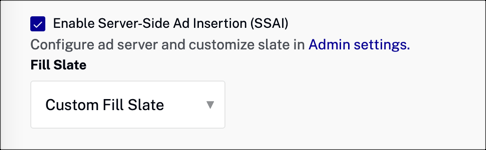
SSAI aktivieren -
Fakultativ: Um Ihr eigenes CDN zu verwenden, schließen Sie diese zusätzlichen Schritte ein:
-
In dem Erweiterte Optionen Abschnitt, wählen Sie die Fügen Sie eine Multi-CDN-Konfiguration hinzu Möglichkeit.

Multi-CDN-Konfiguration -
Geben Sie ein Label und eine URL für Ihr eigenes CDN ein. Einzelheiten finden Sie im Optionen für die Inhaltsbereitstellung dokumentieren.

Label und URL hinzufügen
-
- Wenn Sie mit der Konfiguration Ihres Live-Events fertig sind, klicken Sie auf Ereignis erstellen.
Holen Sie sich das Wiedergabe-Token
Wenn Sie SSAI mit Ihrem Livestream aktivieren, enthält der Player-Einbettungscode ein adConfigId Parameter. Dieser Wert ist das Wiedergabetoken, das Sie beim Anfordern von Videoinhalten in Ihrer App verwenden.
Gehen Sie folgendermaßen vor, um das Wiedergabe-Token zu erhalten:
- Kehren Sie in Video Cloud Studio zum Live Modul.
- Wählen Sie in der linken Navigationsleiste Veröffentlichen und einbetten.
-
In dem Live-Player-Optionen Abschnitt, erweitern Sie die Wählen Sie Anzeigenkonfiguration und wählen Sie Ihre Live-Anzeigenkonfiguration aus, die Sie in einem vorherigen Schritt erstellt haben.
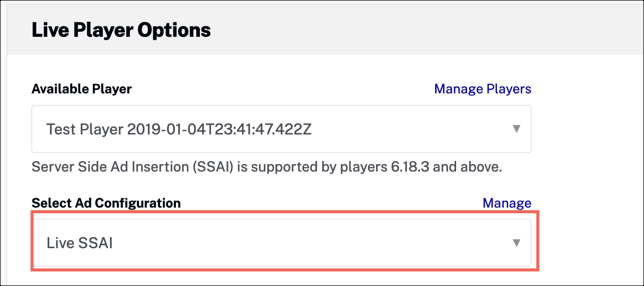
Wählen Sie Anzeigenkonfiguration -
Kopiere das Standard-Einbettungscode in Ihre Zwischenablage.
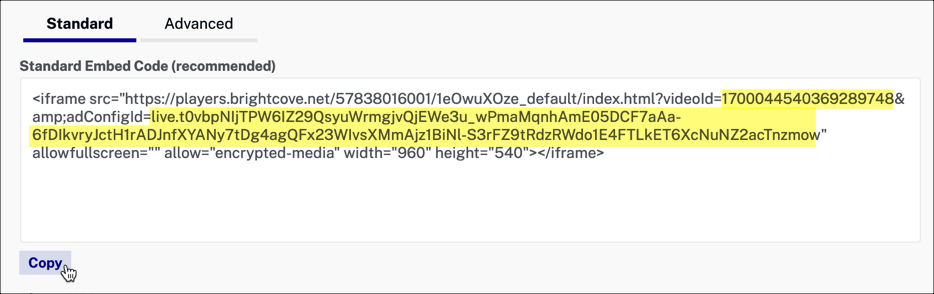
Code einbetten -
Kopieren Sie aus dem Einbettungscode die
VideoIdParameterwert. Sie werden diesen Wert in einem späteren Schritt verwenden. Es sollte ähnlich aussehen wie folgt:1700044540369289748 -
Kopieren Sie aus dem Einbettungscode die
adConfigIdParameterwert. Sie werden diese Werte in einem späteren Schritt verwenden. DieadConfigIdvalue ist das Wiedergabetoken, das beim Anfordern von Inhalten aus Ihrer Video Cloud-Bibliothek übergeben wird. Es sollte ähnlich aussehen wie folgt:live.t0vbpNIjTPW6IZ29QsyuWrmgjvQjEWe3u_wPmaMqnhAmE05DCF7aAa-6fDIkvryJctH1rADJnfXYANy7tDg4agQFx23WIvsXMmAjz1BiNl-S3rFZ9tRdzRWdo1E4FTLkET6XcNuNZ2acTnzmow - Sie benötigen außerdem die Konto-ID und den Richtlinienschlüssel für Ihr Konto.
Android-Implementierung
Um einen Livestream abzuspielen, fügst du die adConfigId Parameter und den Wert Ihres Wiedergabetokens für Ihre Videoanfrage.
Führen Sie diese Schritte aus, um Ihre App zu erstellen:
- Verwenden Sie die Grundlegende SSAI-Beispiel-App als Ausgangspunkt für Ihren Code.
- In dem res/values/strings.xml Datei, ersetzen Sie das Folgende durch Ihre eigenen Werte
- Konto-ID
- Richtlinienschlüssel
- Video-ID (aus dem Holen Sie sich das Wiedergabe-Token Abschnitt oben)
-
In dem MainActivity.java Datei, ersetzen Sie die
ad_config_idWert mit Ihrem Wiedergabe-Token (Live-URL), den Sie aus dem Live-Modul im kopiert haben Holen Sie sich das Wiedergabe-Token Abschnitt oben.private final String AD_CONFIG_ID_QUERY_PARAM_VALUE = "live.t0vbpNIjTPW6IZ29QsyuWrmgjvQjEWe3u_wPmaMqnhAmE05DCF7aAa-6fDIkvryJctH1rADJnfXYANy7tDg4agQFx23WIvsXMmAjz1BiNl-S3rFZ9tRdzRWdo1E4FTLkET6XcNuNZ2acTnzmow"; -
Die
ad_config_idmit Ihrem Wiedergabe-Token-Wert wird der HTTP-Anforderung als Abfrageparameter hinzugefügt.HttpRequestConfig httpRequestConfig = new HttpRequestConfig.Builder() .addQueryParameter(AD_CONFIG_ID_QUERY_PARAM_KEY, AD_CONFIG_ID_QUERY_PARAM_VALUE) .build(); -
Führen Sie den Katalogaufruf an die Playback API mit Ihrer Livestream-Video-ID und der aktualisierten HTTP-Anfrage aus.
catalog.findVideoByID(getString(R.string.video_id), httpRequestConfig, new VideoListener() { @Override public void onVideo(Video video) { plugin.processVideo(video); } }); -
Ihre App ist bereit, den Livestream abzuspielen.
Weitere Informationen zur Verwendung von für SSAI aktivierten Livestreams mit dem Native SDK für Android finden Sie im SSAI-Plugin-Änderungen in 6.9.0 Blogeintrag.
iOS-Implementierung
Um einen Livestream abzuspielen, fügst du die adConfigId Parameter und den Wert Ihres Wiedergabetokens für Ihre Videoanfrage.
Führen Sie diese Schritte aus, um Ihre App zu erstellen:
- Verwenden Sie die Grundlegende SSAI-Beispiel-App als Ausgangspunkt für Ihren Code.
- In dem ViewController.swift Datei, ersetzen Sie das Folgende durch Ihre eigenen Werte
- Konto-ID
- Richtlinienschlüssel
- Video-ID (aus dem Holen Sie sich das Wiedergabe-Token Abschnitt oben)
-
In dem ViewController.swift Datei, ersetzen Sie die
AdConfigIdWert mit Ihrem Wiedergabe-Token (Live-URL), den Sie aus dem Live-Modul im kopiert haben Holen Sie sich das Wiedergabe-Token Abschnitt oben.static let AdConfigId = "live.t0vbpNIjTPW6IZ29QsyuWrmgjvQjEWe3u_wPmaMqnhAmE05DCF7aAa-6fDIkvryJctH1rADJnfXYANy7tDg4agQFx23WIvsXMmAjz1BiNl-S3rFZ9tRdzRWdo1E4FTLkET6XcNuNZ2acTnzmow"; -
Die
AdConfigIdmit Ihrem Wiedergabe-Token-Wert wird der HTTP-Anforderung als Abfrageparameter hinzugefügt.let queryParameters = [kBCOVPlaybackServiceParamaterKeyAdConfigId: Constants.AdConfigId] -
Führen Sie den Katalogaufruf an die Playback API mit Ihrer Livestream-Video-ID und der aktualisierten HTTP-Anfrage aus.
playbackService.findVideo(withVideoID: Constants.VideoId, parameters: queryParameters) { [weak self] (video: BCOVVideo?, jsonResponse: [AnyHashable: Any]?, error: Error?) -> Void in guard let _video = video else { print("ViewController Debug - Error retrieving video: \(error?.localizedDescription ?? "unknown error")") return } self?.playbackController?.setVideos([_video] as NSFastEnumeration) } - Ihre App ist bereit, den Livestream abzuspielen.
